Введение
Siri — это отличительная черта iPhone, делающая технологии более доступными благодаря голосовому ассистенту. От установки будильников до поиска маршрутов, Siri играет важную роль. Но что происходит, когда Siri перестает отвечать? Если у вас возникают проблемы с работой Siri на телефоне, будьте уверены, вы не одиноки. В этом подробном руководстве мы исследуем различные причины неотзывчивости Siri и проведем вас через эффективные шаги по устранению неполадок.

Общие причины, по которым Siri не работает
Понимание причин, по которым Siri не отвечает, является ключом к эффективному решению проблемы. Вот некоторые общие причины:
-
Проблемы с микрофоном: Чистый микрофон является ключевым для интерпретации голосовых команд Siri. Засоры или повреждения могут препятствовать этому процессу.
-
Сбой программного обеспечения: Как и любое программное обеспечение, iOS и Siri могут иметь ошибки или сбои, мешающие функционированию.
-
Отключенные настройки: Необходимые настройки, такие как доступ к микрофону и Siri & Поиск, должны быть включены.
-
Подключение к интернету: Для связи Siri с серверами требуется надежное интернет-соединение.
-
Устаревшая версия iOS: Устаревшая версия iOS может привести к проблемам с совместимостью с последней версией Siri.
Знание этих общих причин позволяет более систематично подходить к устранению неполадок.
Базовые диагностические шаги
Начните с этих простых проверок, прежде чем переходить к более сложным решениям:
-
Проверьте микрофон: Убедитесь, что ваш микрофон не заблокирован. Выполните тестовый вызов, чтобы убедиться в его правильной работе.
-
Перезагрузите устройство: Перезагрузка может часто решать временные сбои в системе.
-
Обновление iOS: Поддержание актуальности iOS может решить многие проблемы. Перейдите в Настройки > Основные > Обновление ПО.
-
Отключите и включите Siri: Это может обновить настройки Siri. Перейдите в Настройки > Siri & Поиск и выключите Siri, подождите, затем снова включите.
Эти базовые шаги часто решают незначительные проблемы без необходимости дальнейших действий.
Подключение и настройки
Проблемы с подключением или настройками могут помешать нормальной работе Siri. Вот как их исправить:
-
Проверьте подключение к интернету: Убедитесь, что у вас надежное подключение Wi-Fi или мобильные данные. Проверьте соединение, загрузив веб-страницу.
-
Проверьте настройки: Убедитесь, что все нужные настройки включены в Настройки > Siri & Поиск.
-
Проверьте языковые настройки: Убедитесь, что язык Siri соответствует вашему устному языку через Настройки > Siri & Поиск > Язык.
-
Режим в самолете: Включите и выключите режим в самолете, чтобы сбросить настройки сети, что может решить проблемы с подключением.
Если на функционирование Siri повлияли эти проблемы с подключением или настройками, эти методы должны помочь восстановить его работоспособность.
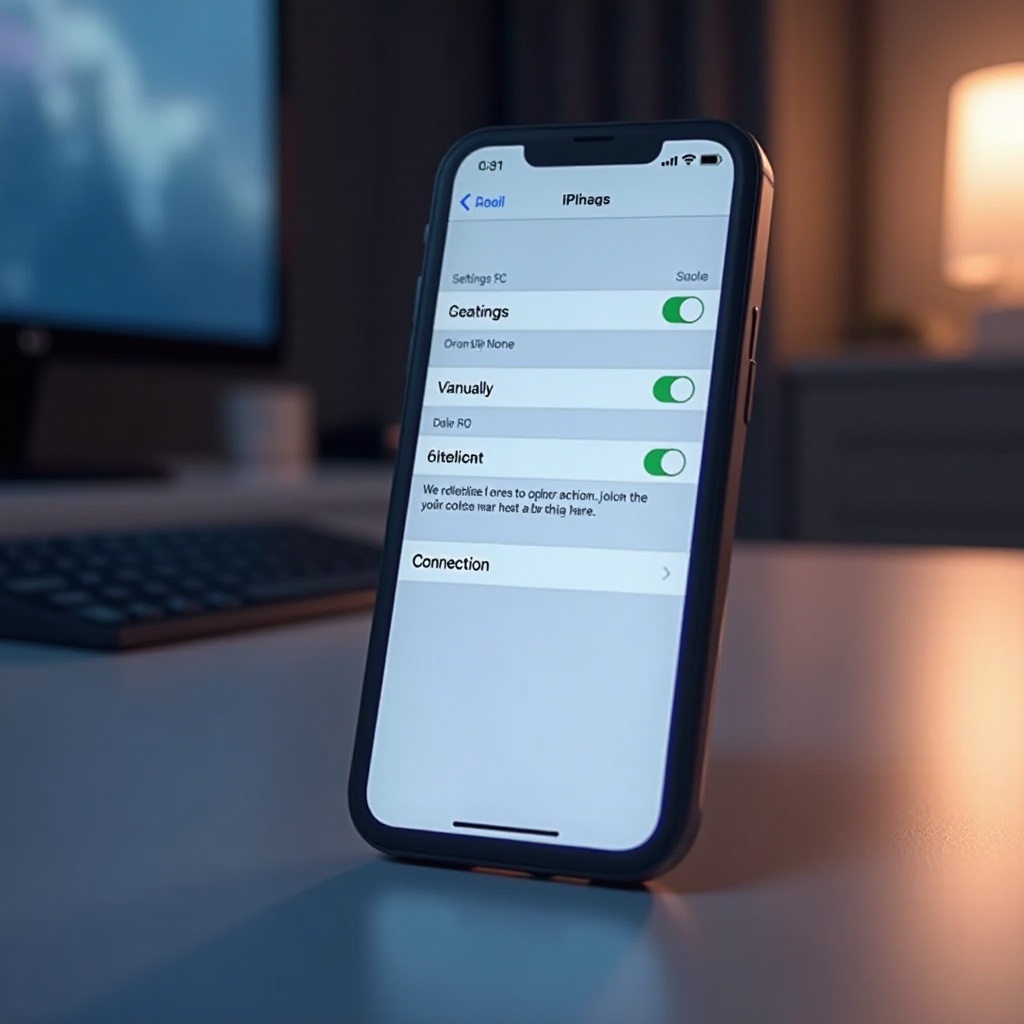
Расширенное устранение неполадок
Для устойчивых проблем рассмотрите эти продвинутые шаги:
-
Сбросить настройки сети: Перейдите в Настройки > Основные > Сброс > Сбросить настройки сети. Это сотрет сохраненные пароли Wi-Fi, что может устранить более глубокие проблемы.
-
Проверьте ограничения в приложении: Siri может быть ограничена настройками через Экранное время. Убедитесь, что Siri является разрешенным приложением.
-
Восстановите настройки iPhone: В крайнем случае, сбросьте все настройки через Настройки > Основные > Перенести или сбросить iPhone > Сброс > Сбросить все настройки. Личные данные останутся в безопасности.
Эти расширенные меры могут эффективно справляться с более стойкими проблемами эксплуатации.

Устранение конкретных ошибок Siri
Siri может все еще работать, но отображать определенные ошибки. Вот как устранить некоторые распространенные из них:
-
Ошибка подключения Siri: Переключайтесь между Wi-Fi и мобильными данными или сбросьте настройки сети, если проблема сохраняется.
-
Задержка в ответе Siri: Часто обновление вашей iOS решает проблемы с задержками.
-
Неправильное понимание голосовой команды: Перекалибруйте, повторно обучив Siri через Настройки > Siri & Поиск > Слушать для ‘Привет Siri’.
Понимание и устранение этих ошибок позволяет более точно нацелиться на основную проблему.
Когда обращаться за профессиональной помощью
Если вы попробовали все методы устранения неполадок и Siri по-прежнему не работает, возможно, пришло время проконсультироваться с поддержкой Apple или посетить магазин Apple. Профессионалы могут провести диагностику, чтобы выявить любые проблемы с аппаратной частью, такие как неисправности микрофона или платы. Обращение за советом экспертов рекомендуется, чтобы избежать дальнейших осложнений и обеспечить оптимальную работу вашего устройства.
Заключение
Поддержание работоспособности Siri существенно обогащает ваш опыт использования iPhone. Это руководство предлагает путь к диагностике и устранению проблем, связанных с Siri, возможно, позволяя вам справиться с проблемами самостоятельно. Однако не стесняйтесь обращаться за профессиональной поддержкой при необходимости, чтобы поддерживать работоспособность вашего устройства.
“`html
Часто задаваемые вопросы
Почему Siri не реагирует на мой голос?
Возможно, Siri не отвечает из-за выключенного звука, проблем с микрофоном или неправильных настроек. Проверьте работу микрофона и убедитесь, что громкость Siri включена.
Как сбросить настройки Siri на моем телефоне?
Чтобы сбросить настройки Siri, отключите, а затем включите ее в Настройки > Siri и Поиск. В серьезных случаях сбросьте настройки сети или все настройки.
Может ли низкий заряд батареи повлиять на работу Siri?
Низкий заряд батареи может активировать режимы энергосбережения, влияя на отзывчивость Siri. Зарядка телефона может помочь.
“`
